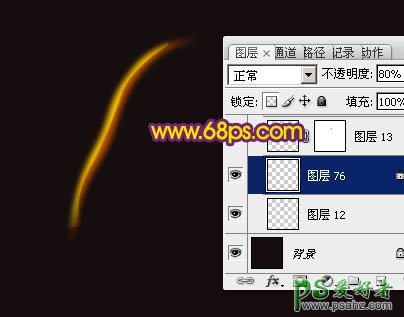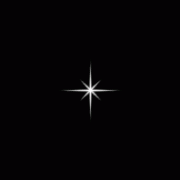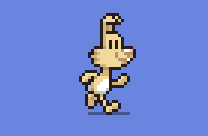当前位置:PS爱好者教程网主页 > PS照片处理 > 教程
PS实例教程:设计精美的火焰蝴蝶 蝶影效果图,彩色烟雾效果蝴蝶(4)
时间:2014-02-27 08:50 来源:PS照片处理教程 作者:火焰蝴蝶 阅读:次
6、锁定当前图层像素区域,把前景色设置为橙黄色:#FFEC06,然后按Alt + Delete填充前景色,如下图。
<图7>
7、添加图层蒙版,用透明度较低的黑色画笔擦掉不需要的部分,效果如下图。到这里第一条高光基本完成,高光制作非常简单。
<图8>
8、再来制作第二条高光。新建一个图层,同样用钢笔勾出高光的轮廓路径,转为选区后羽化3个像素,并填充红色。取消选区后可以用涂抹工具修饰一下边缘,把过渡调整自然。
<图9>
9、用钢笔勾出下图所示的闭合路径。
<图10>
最新教程
推荐教程